McAfee防毒軟體
2013 安裝說明
如果您的電腦先前安裝過非McAfee之其它品牌的防毒軟體,建議您必須先將其完全解除安裝,再安裝McAfee防毒軟體,以免安裝後兩套防毒軟體產生衝突的問題。
有些品牌的防毒軟體,在執行「控制台」中的「新增移除程式」做移除時,並無法完全的移除所有的防毒程式,您可能要至該防毒軟體公司的網頁下載該防毒軟體的完全清除程式。
本公司提供「McAfee完整清除程式」下載,您可以在新造科技網頁的首頁中看到。
二、關閉使用中的程式或瀏覽中的網頁
安裝McAfee防毒軟體前請先關閉使用中的程式或瀏覽中的網頁,以免影響防毒軟體的安裝。
二、購買下載版者,或是電腦無光碟機者。請至以下網頁下載安裝程式:
McAfee Antivirus Plus個人標準版
www.mcafee.com/mav/retailcd
McAfee Total Protection全方位整合版
www.mcafee.com/mtp/retailcd
三、請先勾選「我已閱讀並接受授權合約」,這是一定要的。
再來,您可以選擇從 Web下載並安裝最新版本的防毒軟體,建議您勾選此項,接著您必須將電腦的網際網路連線撥通。
若是您無法立即連上網際網路,或是您的網際網路連線比較慢,您可以不勾選此項,安裝程式將由光碟來安裝,等整個防毒軟體安裝完成後,再連線更新也可以。
所以,連線更新您的防毒軟體是必須的,如果您沒有連線更新,您將無法接受McAfee防毒軟體完整的保護。
四、接下來您只要點選安裝鈕,就可以將整個防毒軟體安裝起來。
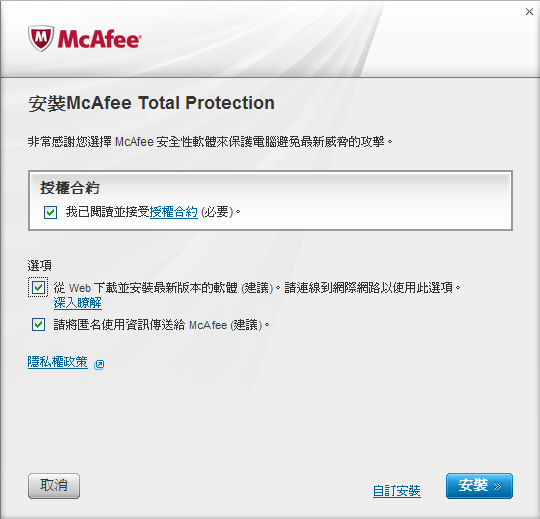
二、請先將您電腦的網際網路連線連上,然後點選進入啟用畫面。啟用步驟有二:
步驟1:輸入您購買的產品的產品金鑰。
您若購買McAfee防毒軟體,會獲得一組產品金鑰序號,請將金鑰序號輸入其中。
步驟2:輸入您的姓名、E-mail、密碼等資訊。
注意:請記錄下您註冊的E-mail和密碼,這會是您在McAfee所留下的帳號和密碼,當您有相關問題要和McAfee聯絡時,都必須輸入您的E-mail和密碼,以便識別您的身份。
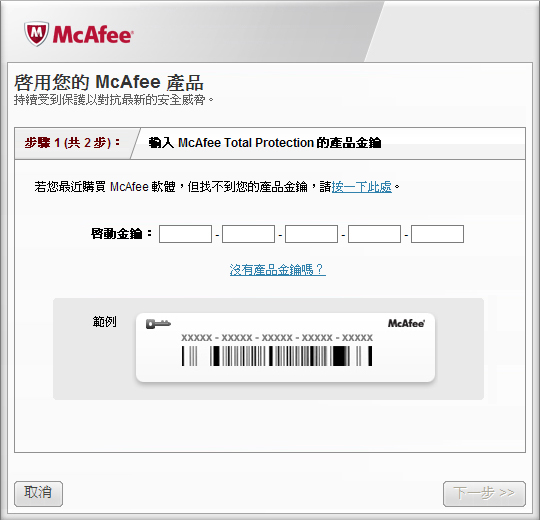
點開McAfee防毒軟體的捷徑圖示,您將看到操作視窗的首頁如右所示:
在最上面您將看到您的McAfee防毒軟體產品的版本。〈如右圖的Total Protection〉
再來,您可以看到您的McAfee防毒軟體產品的狀態,如圖:
即時掃描:開啟
更新:最新
防火牆:開啟
訂閱:使用中
綠色的字,表示您的電腦是在安全的狀態下,不需要採取任何動作。如果出現紅色的字,就表示有部份的項目未安裝妥當。
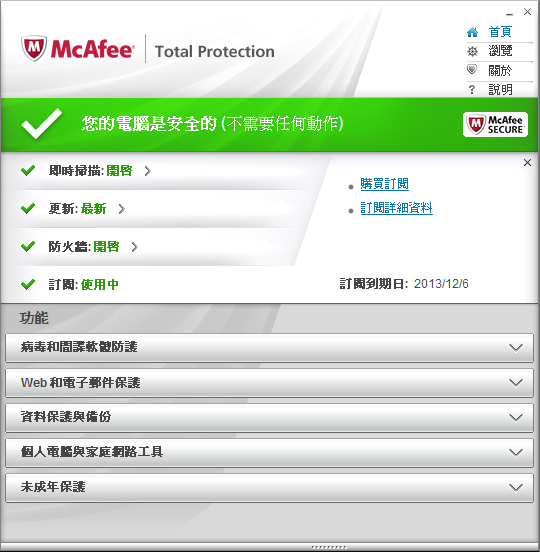
如果您的電腦之前已經安裝過舊版本,或您註冊的E-mail信箱已註冊過舊版本,請您不要再購買舊版本來安裝。﹝雖然市面上可能有舊版本的McAfee防毒軟體以比較便宜的價格在促銷﹞因為使用過舊版本的電腦,若用另一套舊版本的再安裝一次,使用期限是不會延長的。